Open teams (binnen het netwerk van Kwadraad) via deze link https://teams.microsoft.com/ en log in met je Kwadraad-account.
Ga daar naar de map waar je de documenten naar toe verhuisd wilt hebben en klik op tabblad ‘Bestanden’ (zie plaatje hieronder).
Daarnaast open je ook de te verhuizen map/ bestanden op de G-schijf.
Zet beide schermen naast op je scherm: 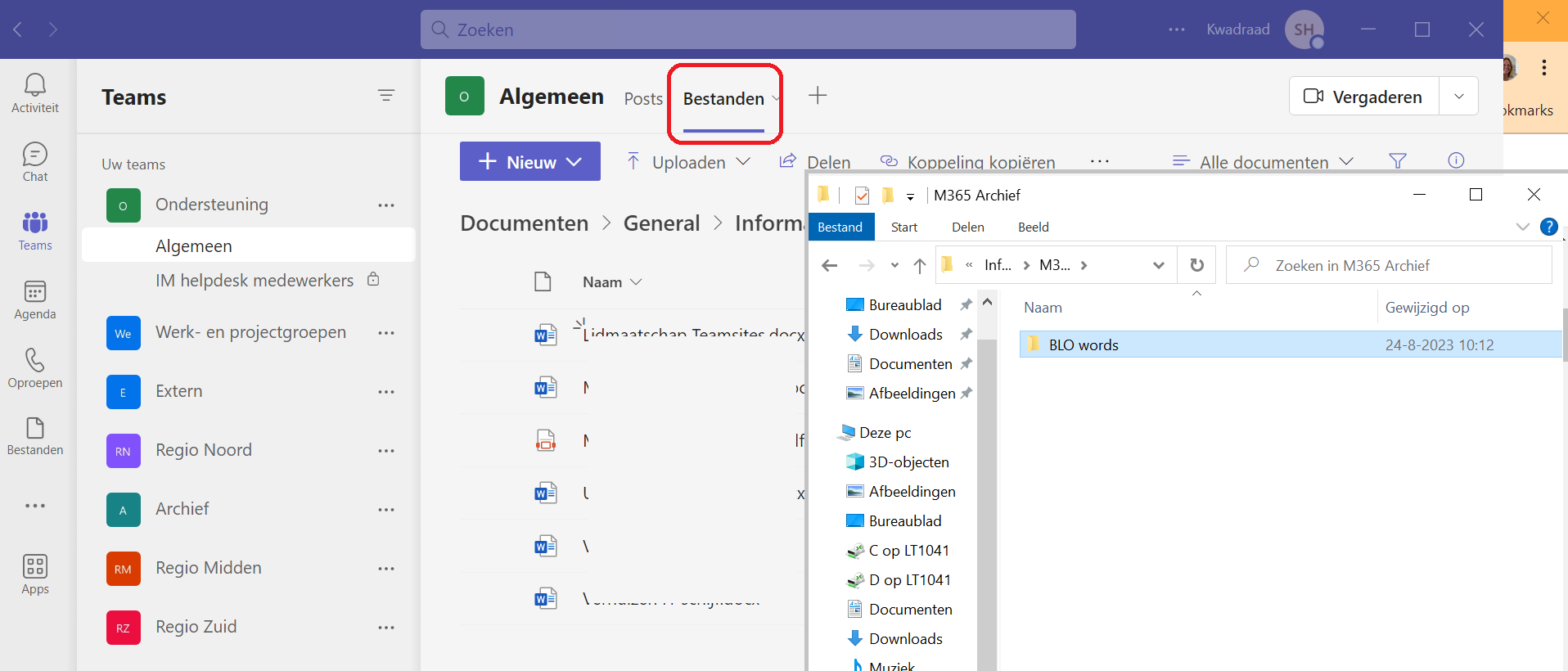
Selecteer de map (met/of) bestanden die je wilt verhuizen en sleep deze naar de map in Teams: 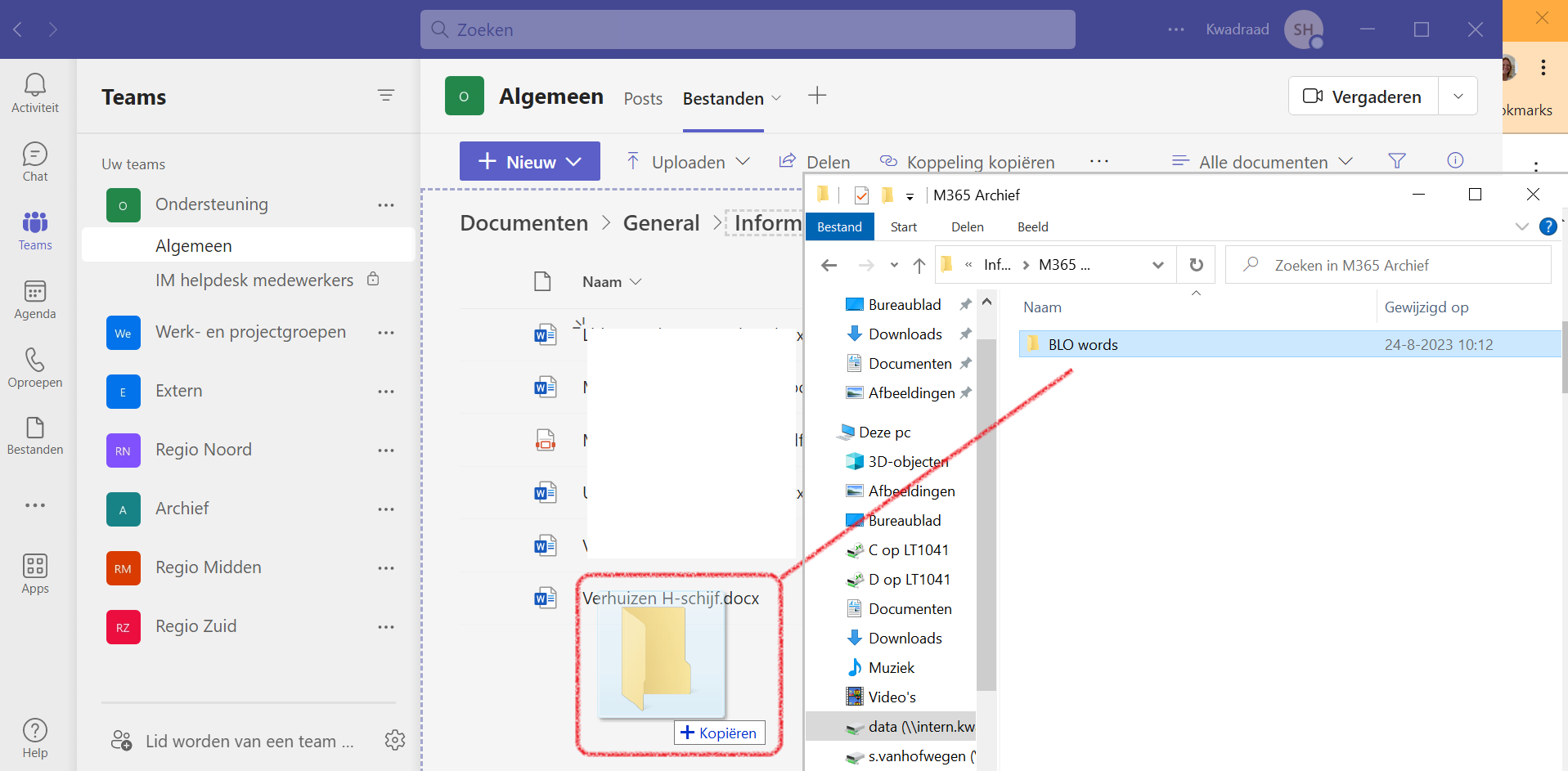
Bovenin zie je 2 pijltjes draaien terwijl die de zaken aan het uploaden is: 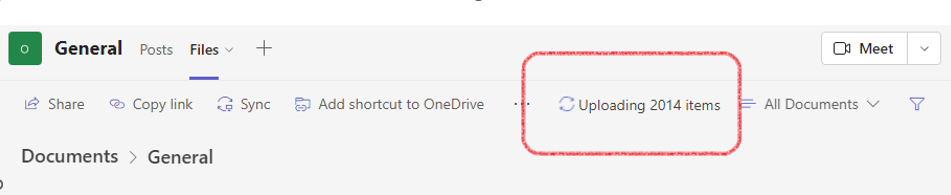
Hoe meer bestanden je tegelijk verplaatst, hoe meer tijd dat in beslag kan nemen.
Door voor het verslepen, eerst met je rechtermuisknop de ‘Eigenschappen’ tevoorschijn te halen, kun je zien, hoeveel je tegelijk van plan bent te verhuizen.
Grote op de schijf = hoeveel ruimte het in beslag gaat nemen
Inhoud = het aantal bestanden en of mappen. Evt. te gebruiken ter controle.
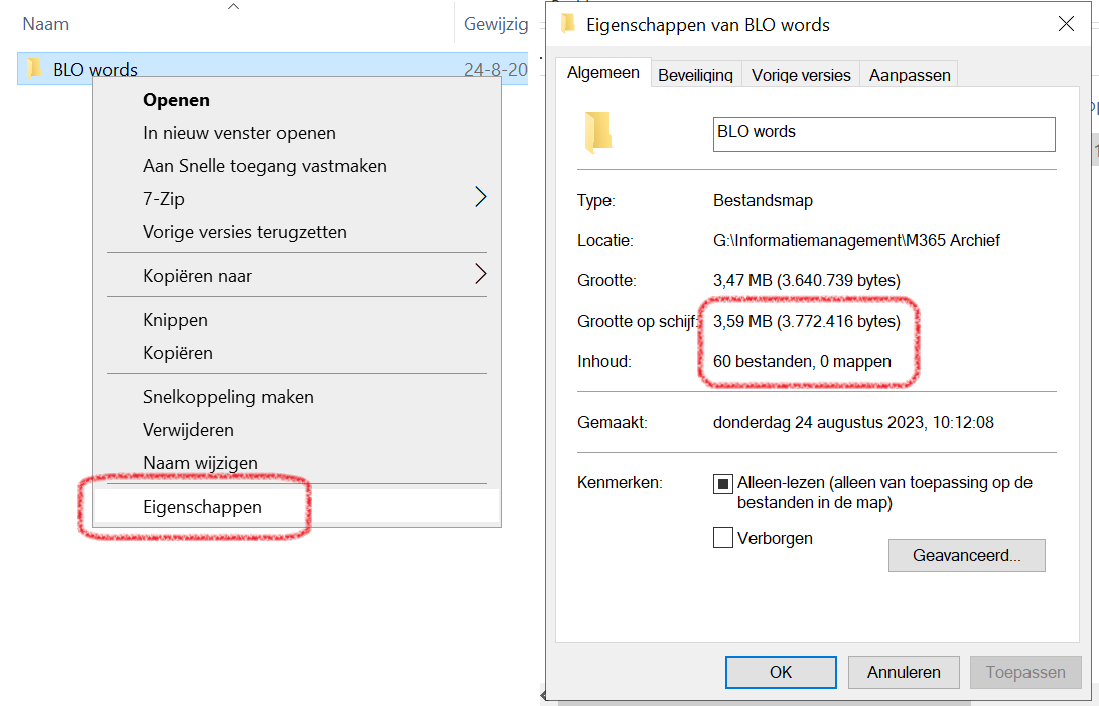
Wanneer het klaar is, krijg je rechtsboven in een melding:
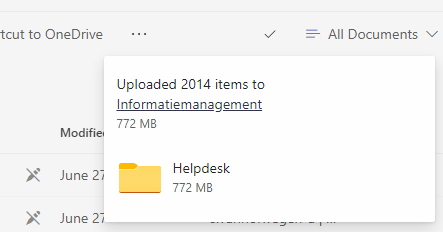
In teams klik je de map open en zie je alle documenten verschijnen.
Terug in het scherm waar je de map vandaan hebt gehaald, zie je dat deze nog geselecteerd staat. 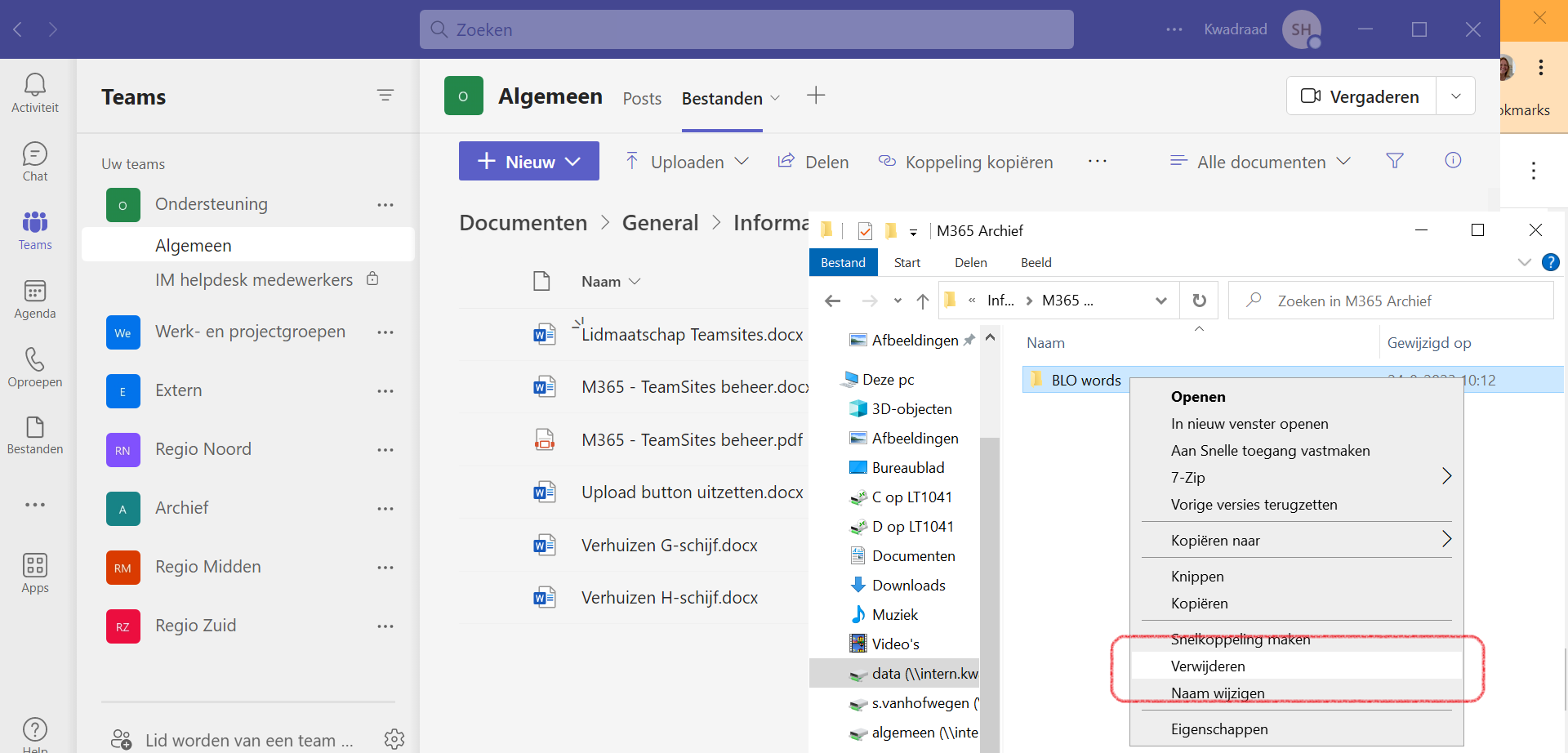
Deze verwijder je nu!!
Wanneer je dat niet zou doen, bestaan er 2 versies van elke bestand. Door dit te verwijderen, voorkom je verwarring bij het bewerken.
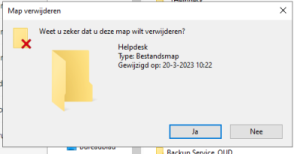
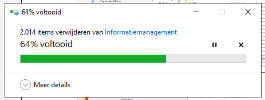
Binnen Teams buiten de omgeving, zie je nu ook al de mappen en documenten staan, die je zojuist verhuisd hebt.
Ook staat er een snelkoppeling op je bureaublad:
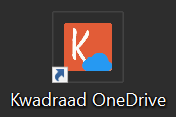
Via die link vind je ook de Team bestanden terug.